- Ваших доповнень зазнає велика кількість є поширеною помилкою в WoW, яку можуть спричинити застарілі додатки.
- Більшість ігор, таких як Warcraft і Starcraft, потребують доповнень, щоб покращити користувацький досвід гравців.
- Більшість виправлень прості в застосуванні і не включають багато кроків, які збивають геймерів з пантелику. Наприклад, ви можете reset інтерфейс.
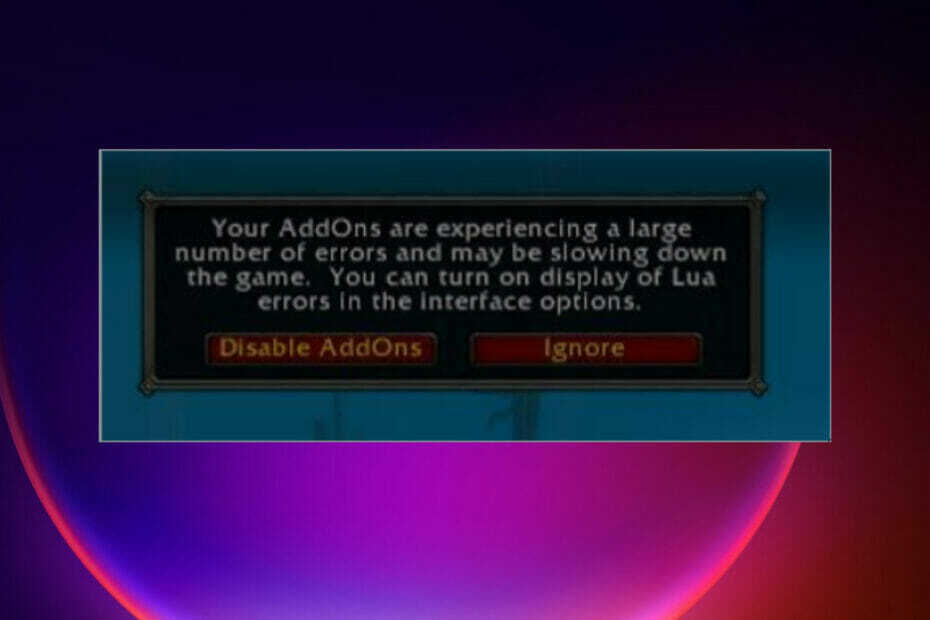
XВСТАНОВИТЬ, НАТИСНУТИ ЗАВАНТАЖУВАТИ ФАЙЛ
- Завантажте Restoro PC Repair Tool що постачається із запатентованими технологіями (доступний патент тут).
- Натисніть Почніть сканування щоб знайти зламані файли, які спричиняють проблеми.
- Натисніть Відремонтувати все щоб усунути проблеми, що впливають на безпеку та продуктивність вашого комп’ютера
- Restoro завантажено користувачем 0 читачів цього місяця.
Деякі геймери повідомляли про помилки, коли завантажували кілька доповнень для таких ігор, як World of Warcraft, Starcraft II, Diablo III і Overwatch. Більшість із них використовує мову програмування Lua, яка використовує скрипти для додавання модулів і вмісту.
Під час ігор користувачі, як правило, встановлюють доповнення, які допомагають змінювати та змінювати інтерфейс користувача гри. Більшість доповнень класифікуються за розміром, масштабом та залежністю від інших плагінів, щоб забезпечити більше функціональних можливостей.
Існують різні типи доповнень, які виконують інші функції, наприклад:
- Моди для босів для надання таймера та попереджень
- Інформаційні дисплеї показують більше інформації під час гри, як-от статистику, вимірювання та відстань.
- Панелі дій для покращення ігрових здібностей
- Рамки одиниць для налаштування відображення зовнішнього вигляду групи/команди.
Деякі користувачі повідомляють про різні помилки після встановлення доповнень. Це дратує, якщо ви дуже покладаєтесь на доповнення. У цій статті будуть розглянуті причини та способи виправлення помилок.
Які причини виникнення великої кількості помилок у ваших додатках?
Існує кілька причин, чому при використанні доповнень з’являється помилка. Деякі з потенційних причин цієї помилки включають:
- Порушення роботи надбудови — деякі з доповнень можуть бути пошкоджені через неправильний код, написаний розробниками.
- Пошкоджені файли доповнень — деякі додатки складаються з пошкоджених файлів, які викликають помилки під час гри.
- Використання користувацьких змінних – деякі гравці використовують користувацькі змінні для підтримки доповнень, яких більше не існує. Це може призвести до помилок.
- Застарілі додатки – деякі користувачі встановлюють застарілі або непідтримувані додатки, які можуть заважати ігровому досвіду.
Як я можу виправити надбудови, у яких виникає велика кількість помилок?
1. Скиньте інтерфейс
Усі додатки зберігаються в папці Interface, яка також містить знімки екрана та кеш. Скидання папки інтерфейсу видаляє всі пошкоджені файли та код, що ускладнює роботу гри.
Коли ви видаляєте папку, гра автоматично створює нову при запуску.
Ви можете зробити це, запустивши диспетчер завдань і перевіривши, чи виконуються завдання, завершивши їх. Потім створіть резервну копію вмісту папки та видаліть його з каталогу гри. Після цього спробуйте запустити гру та заново встановити всі необхідні доповнення.
2. Переконайтеся, що додатки знаходяться в правильній папці
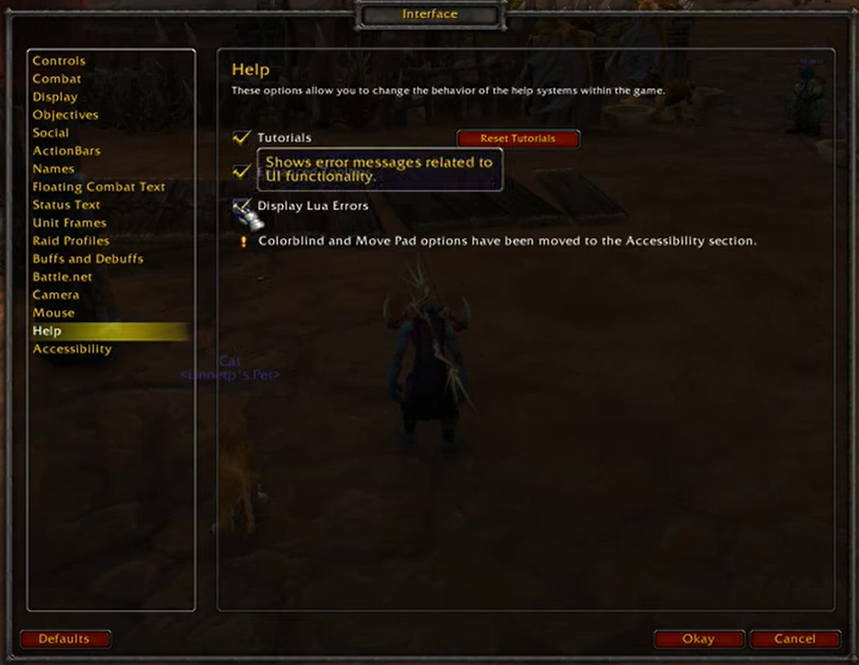
Під час встановлення доповнень переконайтеся, що вони переходять у підкаталог папки з грою. Це полегшує грі розпізнавання доповнень. Деякі люди плутають папку додатків під час встановлення, поміщаючи додатки в іншу папку.
Якщо у вас така ж проблема, скопіюйте доповнення з неправильної папки до підкаталогу гри. Перезавантажте комп’ютер, щоб переконатися, що помилка не зникає.
У деяких випадках, якщо ви завантажуєте доповнення, але воно не відображається в грі, це означає, що воно не підтримується грою.
3. Видаліть усі доповнення та переконайтеся, що у вас є надбудова Cartographer
Більшість застарілих доповнень несумісні з грою, що призводить до помилки. Видалення доповнень залежить від документації, наданої розробником, де для кожного є своя, і ви повинні дотримуватися її, щоб вона була успішною.
Одним із поширених надбудов із цією проблемою є надбудова Картограф, яка вмикає режим Картографа. Це доповнення перестало отримувати підтримку від своїх розробників, що зробило його застарілим і спричинило багато проблем під час ігор.
Після видалення перезавантажте гру і перевірте, чи існує помилка. Якщо він все ще існує, спробуйте інші методи.
4. Скиньте змінні консолі
Переконайтеся, що у вашій грі є консольні змінні. Якщо вони існують, їх потрібно скинути та видалити. В основному це застосовується у випадках, коли користувачі встановлюють і запускають кілька доповнень, які використовують різні параметри, що спричиняє колізії один з одним.
Порада експерта: Деякі проблеми з ПК важко вирішувати, особливо якщо мова йде про пошкоджені репозиторії або відсутні файли Windows. Якщо у вас виникли проблеми з усуненням помилки, можливо, ваша система частково зламана. Ми рекомендуємо встановити Restoro, інструмент, який скануватиме вашу машину та визначатиме причину несправності.
Натисніть тут завантажити та почати ремонт.
Багато користувачів повідомляють, що коли ви відкриваєте гру та запускаєте наступні команди, процедура скидає всі користувацькі змінні та повертає змінні за замовчуванням:
/Консоль Cvar_reset
/console cvar_default
Іноді ви отримуєте помилку дозволу, коли ви запускаєте дві команди, ігноруєте її та продовжуєте процес.
Роблячи це, ви повинні розуміти, що скидання видаляє всі існуючі надбудови, і вам доведеться все встановлювати заново.

5. Перезавантажте інтерфейс гри
Більшість помилок з’являлися, коли хтось запускав гру. Щоб уникнути цього, спробуйте перезавантажити гру, щоб переконатися, що надбудови, які не вдалося завантажити під час першого запуску, завантажилися, і помилка зникла.
Зазвичай одне з доповнень має застарілий код і погано інтегрується з іншими додатками. Ви можете зробити це вручну або ввести таку команду у вікні чату:/reload.
Ця проблема в основному стосується останніх версій ігор, а також може вплинути на попередні версії, але зустрічається рідко.
6. Вимкніть підказки про помилки
Є кілька команд, які ви вводите у вікні чату, які допоможуть вам уникнути помилки з додатками щоразу, коли ви запускаєте гру.
Ви можете ввести /console scriptErrors 0 у вікні чату після запуску гри, і ви більше ніколи не побачите помилок. Якщо ви передумаєте, ви все одно можете ввімкнути їх, ввівши /console scriptErrors 1 команду в вікні чату.
Існує ще одна альтернатива, де ви можете встановити BugSack і BugGrabber, і вони допоможуть вам зробити той самий крок.
- ВИПРАВЛЕННЯ: Не вдалося завантажити клієнт бібліотеки в Windows 10/11
- Виправлення: Roblox не зміг оновити [Mac і Windows PC]
- 6 найкращих програм для віддаленого робочого столу для ігор [Низька затримка, HFR]
- 2 швидких виправлення помилки квесту Dying Light 2 Black Window
- Сервери Among Us не змогли аутентифікувати вас [Ефективне виправлення]
Як дізнатися, що мої доповнення мають помилки?
Ви отримаєте більшість помилок, коли запустите гру та отримаєте сповіщення про те, що тягне за собою помилка. Якщо у вас немає способу отримати помилку, увімкніть ігрові консолі або ви можете перевірити свою консоль і отримати всі помилки.
Коли ви дізнаєтеся, у яких додатках є помилки, ви можете скористатися наведеними вище способами, щоб позбутися від них.
У світі ігор ви повинні знати і вміти виправити помилки Lua зі скриптів, серед багатьох інших помилок.
Повідомте нам, який метод виправив вашу помилку в розділі коментарів.
 Ви все ще маєте проблеми?Виправте їх за допомогою цього інструменту:
Ви все ще маєте проблеми?Виправте їх за допомогою цього інструменту:
- Завантажте цей інструмент для ремонту ПК Великий рейтинг на TrustPilot.com (завантаження починається на цій сторінці).
- Натисніть Почніть сканування щоб знайти проблеми Windows, які можуть спричинити проблеми з ПК.
- Натисніть Відремонтувати все для вирішення проблем із запатентованими технологіями (Ексклюзивна знижка для наших читачів).
Restoro завантажено користувачем 0 читачів цього місяця.


